背景介绍
咱们要实现的功能是,当你提交push后,Jenkins会自动运行,自动构建你的代码,并放到服务器相应位置,并在你的网站显示出来。
Jenkins 环境搭建第一部分
Jenkins 测试环境搭建基于 ubuntu 20.04
服务器 ubuntu 20.04
1.安装 JDK
apt-get update
sudo apt-get install -y openjdk-11-jdk
输入java -version查看安装结果
java version "11.0.9" 2020-10-20 LTS
Java(TM) SE Runtime Environment 18.9 (build 11.0.9+7-LTS)
Java HotSpot(TM) 64-Bit Server VM 18.9 (build 11.0.9+7-LTS, mixed mode)
2. 安装 Jenkins
将 Jenkins key 加入系统
wget -q -O - https://pkg.jenkins.io/debian/jenkins.io.key | sudo apt-key add -
添加 Jenkins 下资源
sudo sh -c 'echo deb http://pkg.jenkins.io/debian-stable binary/ > /etc/apt/sources.list.d/jenkins.list'
更新下载源(一定要更新,否则会出错)
apt-get update
安装 enkins
sudo apt-get install jenkins
3.启动 Jenkins
Jenkins 一般是开启 8080 端口的,所以输入 你的地址:8080就可以访问了
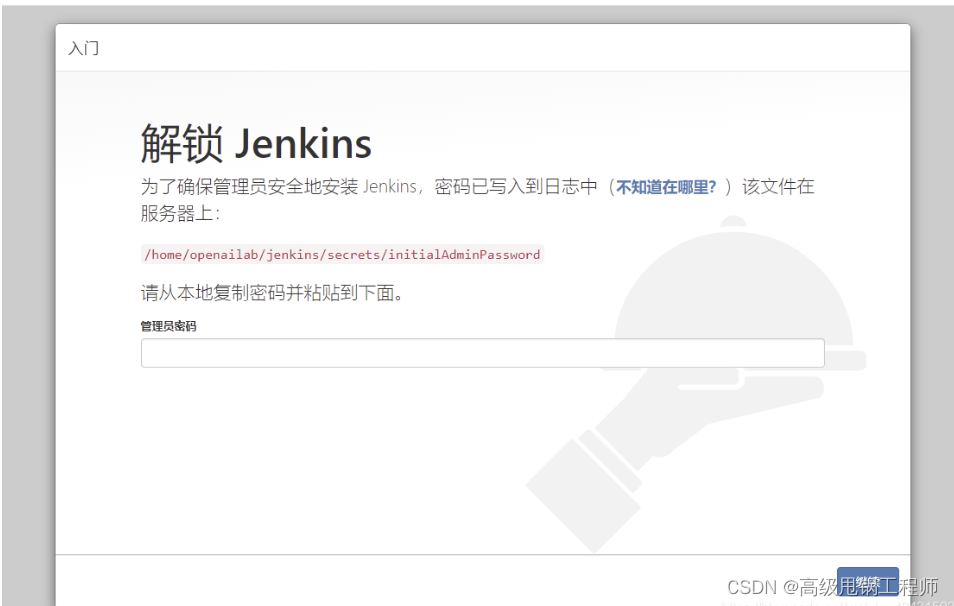
4. 如果启动界面一直停留在这。
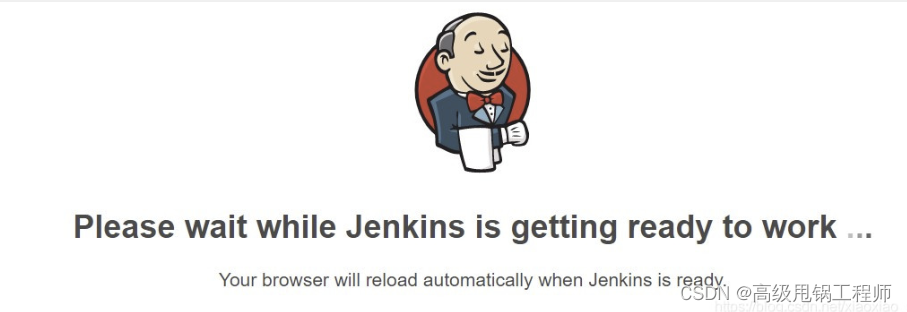
那么,进入/var/lib/jenkins/hudson.model.UpdateCenter.xml
把 http://updates.jenkins-ci.org/update-center.json
改成:http://mirror.xmission.com/jenkins/updates/update-center.json
或改成https://mirrors.tuna.tsinghua.edu.cn/jenkins/updates/update-center.json是国内的清华大学的镜像地址
5. 根据提示运行以下命令拿到密码
cat /home/openailab/jenkins/secrets/initialAdminPassword
6. 下一步就需要安装插件了,安装推荐的插件就可以
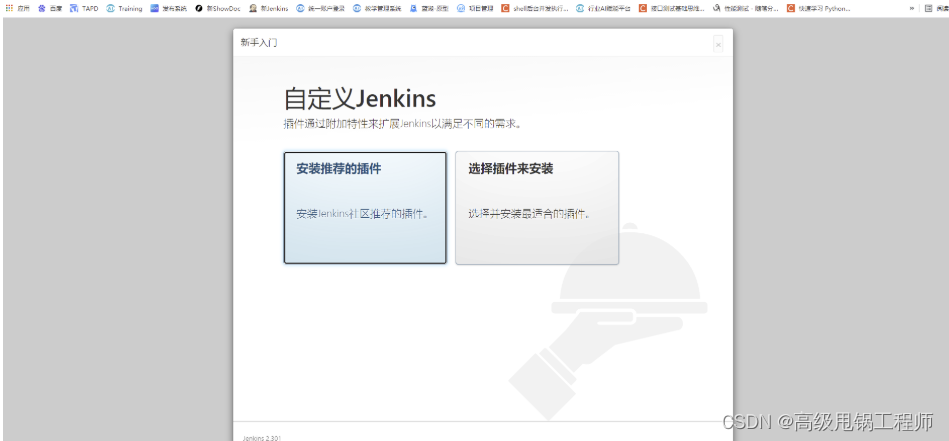
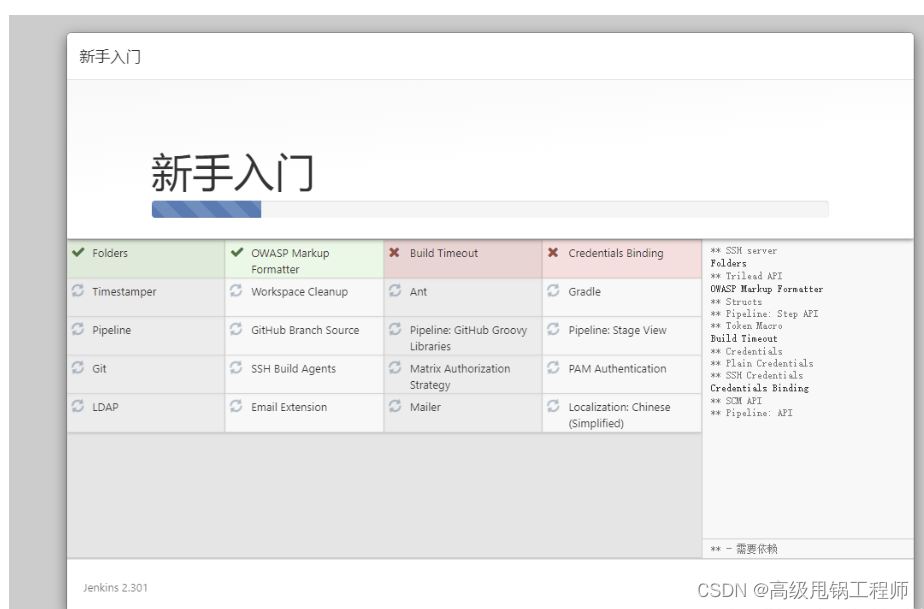
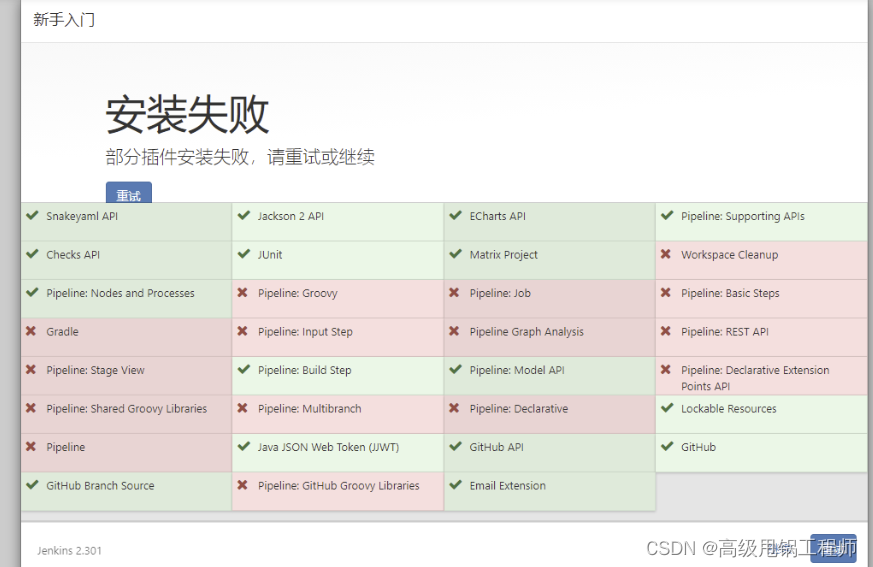
有些插件在这时会安装失败,不过不要紧,点击继续。
输入你的用户名和密码一些信息。
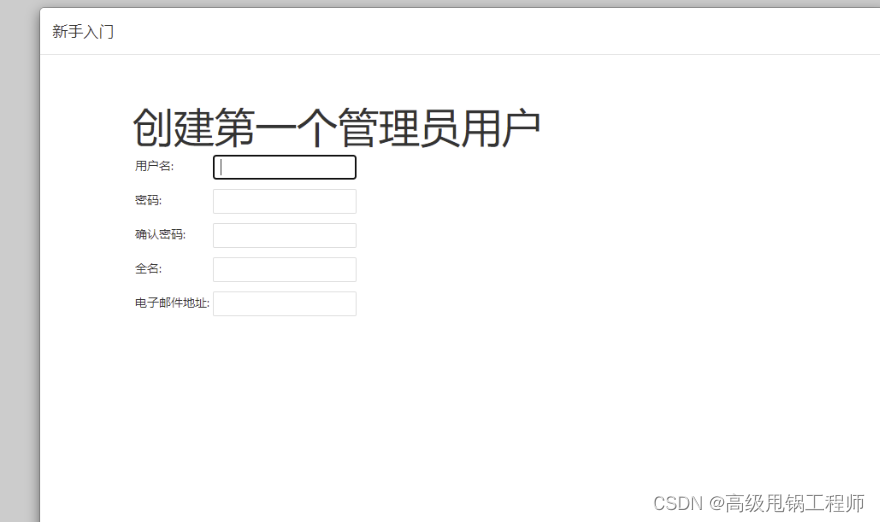
输入你的服务器 ip 地址
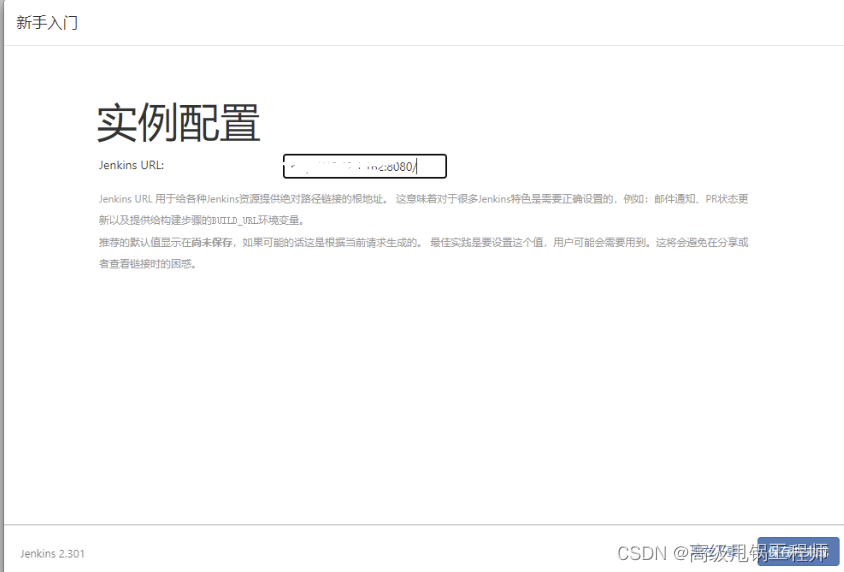
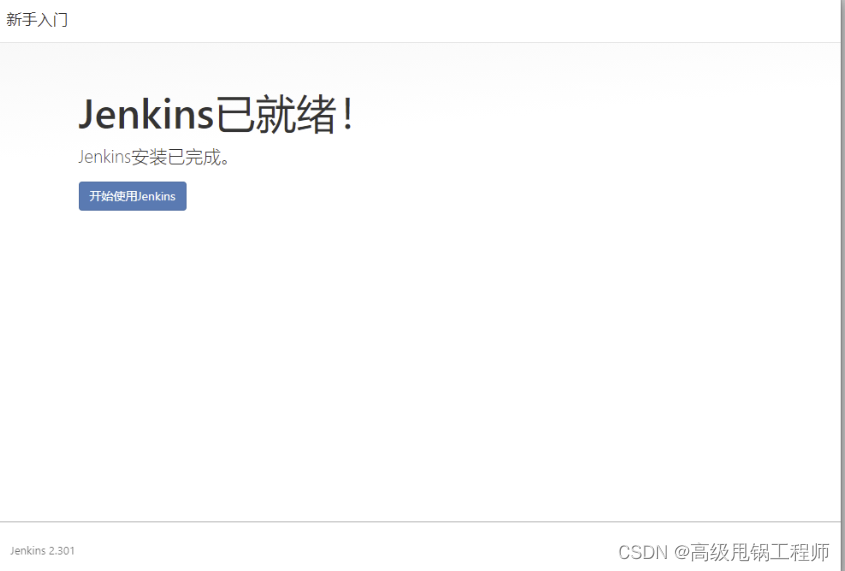
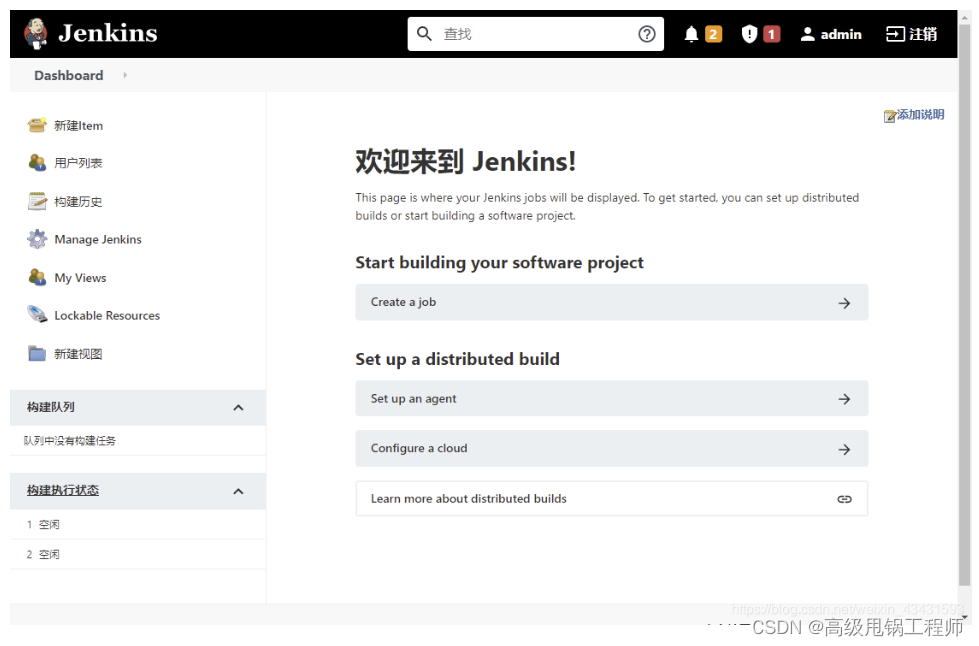
7. 刚才有些插件是安装失败的。咱们在主页上可以点击系统管理
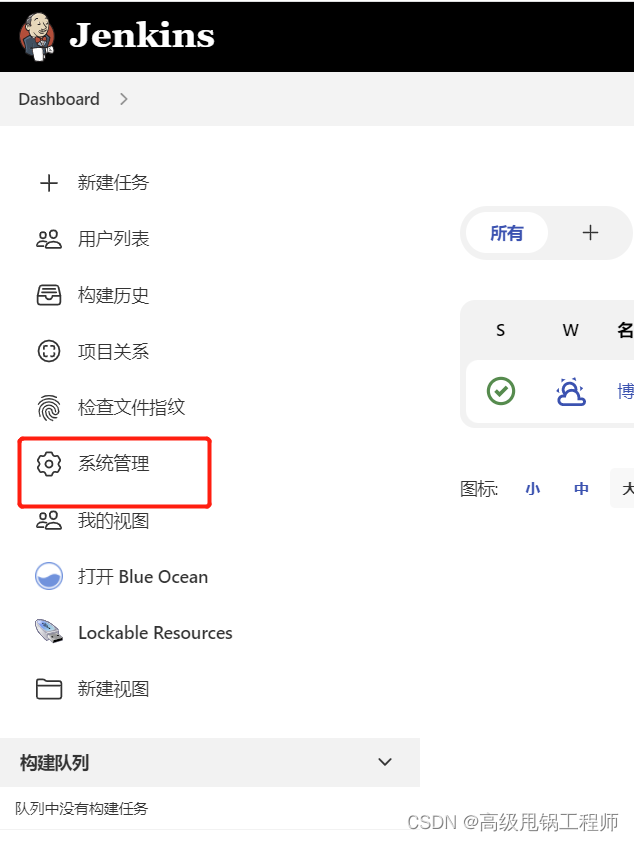
咱们安装的版本是 2.333,版本不够导致了这个插件安装失败。
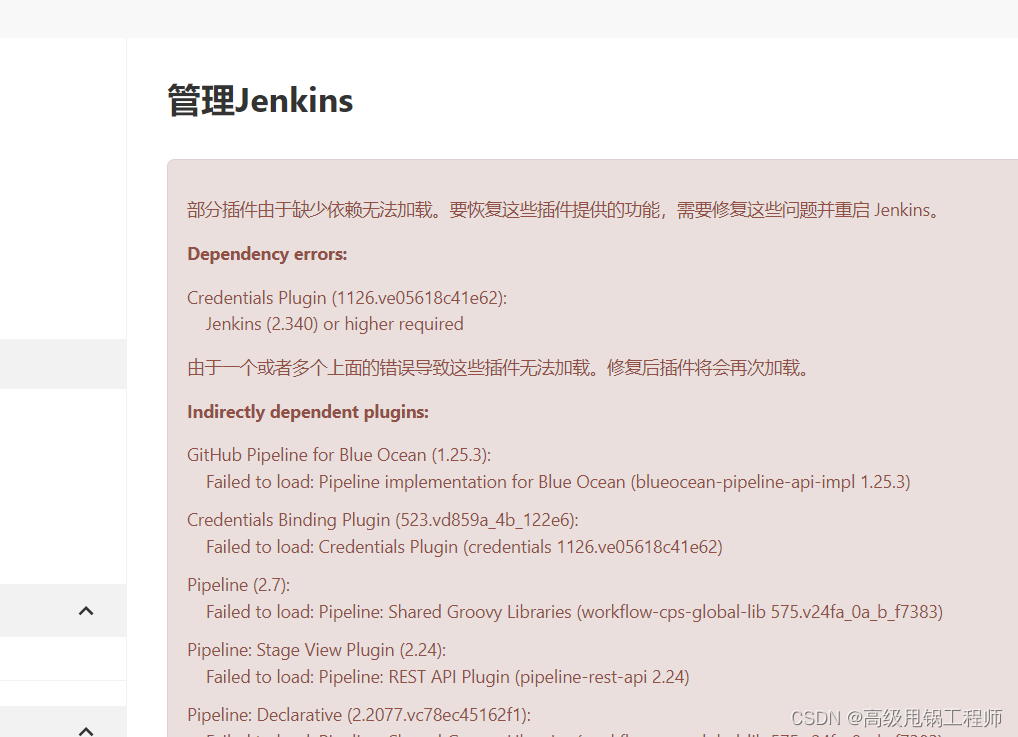
可以点击下载去下载最新的包
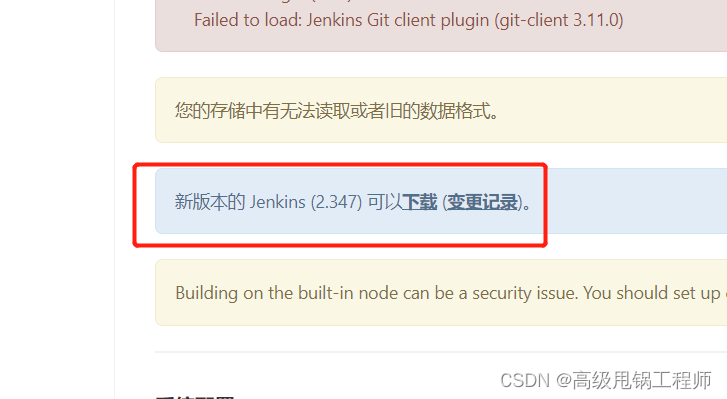
于是你得到了一个 war 的包,然后怎么办呢?
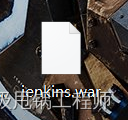
一次点开系统管理->系统信息,在这你看到了熟悉的名字。找到他
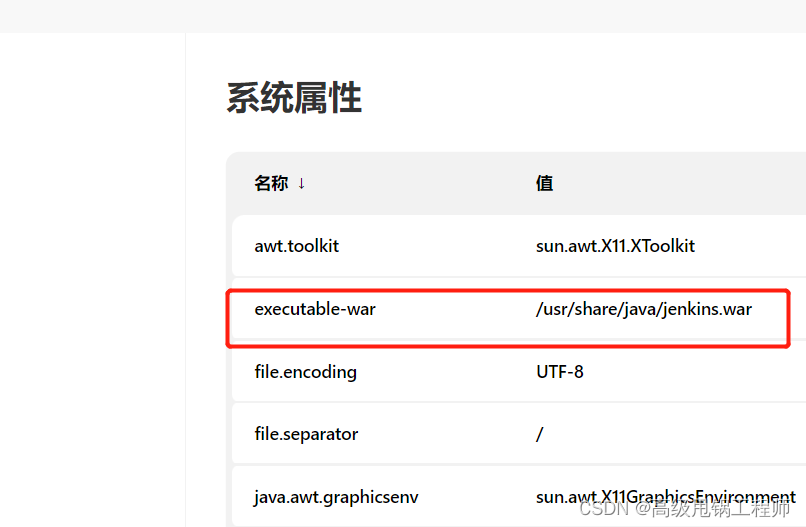
找到这个文件,咱们不能直接替换,要做好备份。给就得文件起名 old。
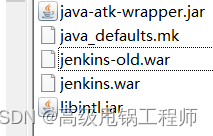
地址栏后面加上/restart重启 jenkins 服务。
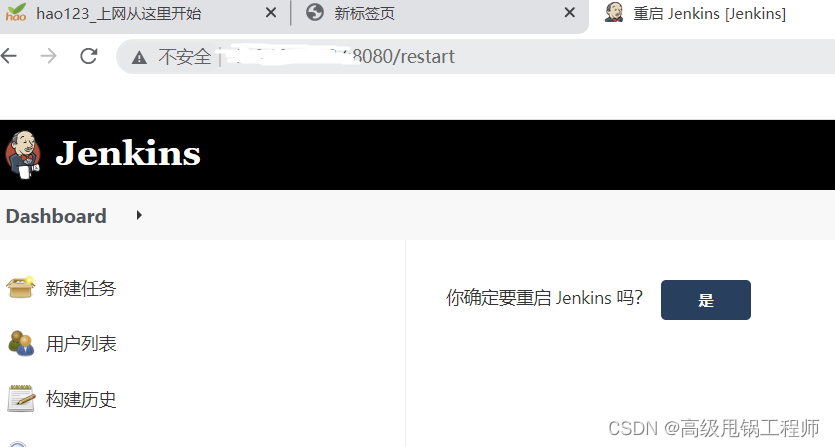
再次打开系统管理,刚才的报错消失了。
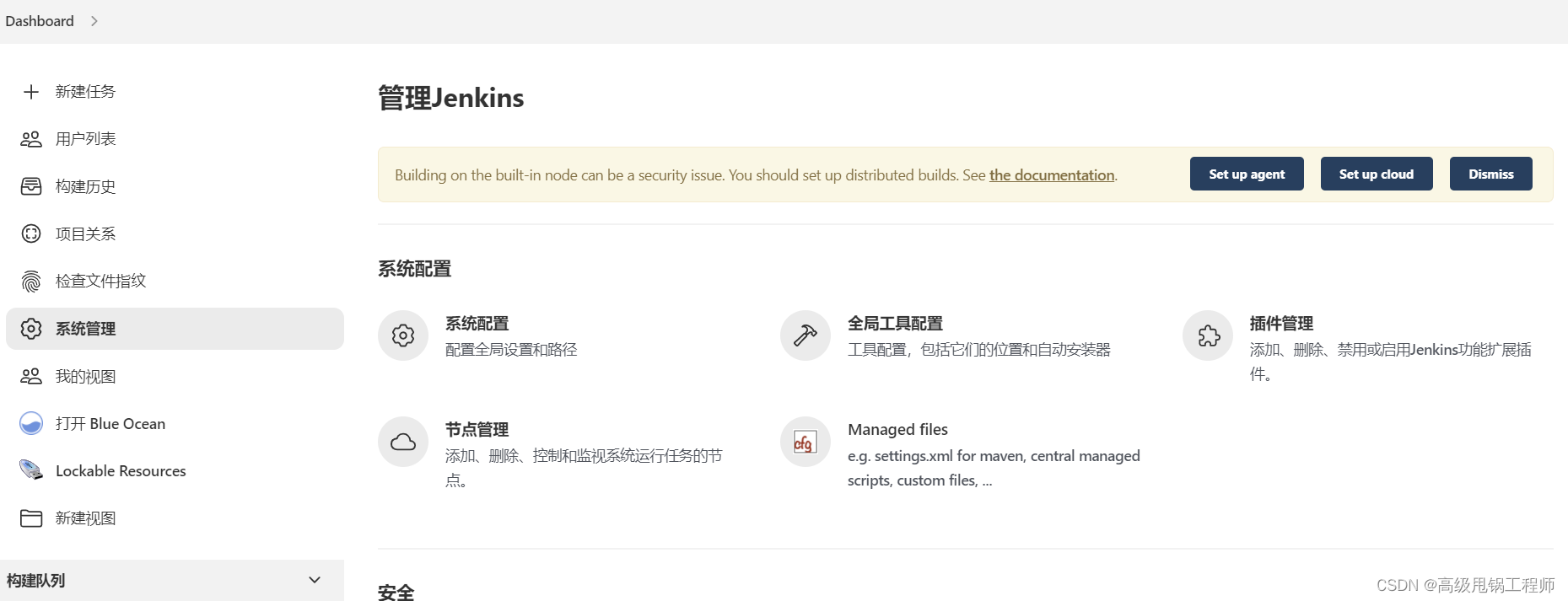
然后就可以点击插件管理去添加你想添加的插件了。
